PPT将折线图变圆滑的详细操作方法
插入一个折线图,选中里面的折线,右键在菜单中选择【设置数据系列格式】。
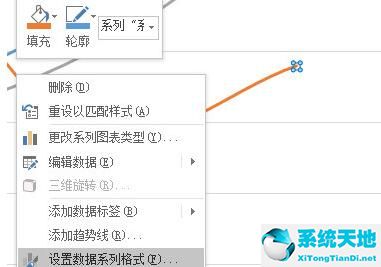
在右边的菜单中选择【填充】-【线条】,勾选西方的【平滑线】。
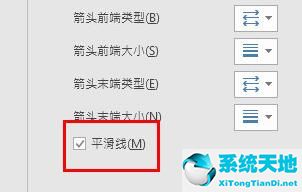
之后对每条线都这样操作,你的折线统计图表就是美观的平滑线了。
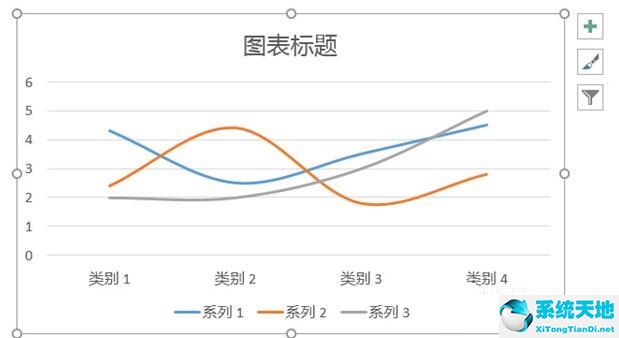
以上这里为各位分享了PPT将折线图变圆滑的操作步骤。有需要的朋友赶快来看看本篇文章吧。
插入一个折线图,选中里面的折线,右键在菜单中选择【设置数据系列格式】。
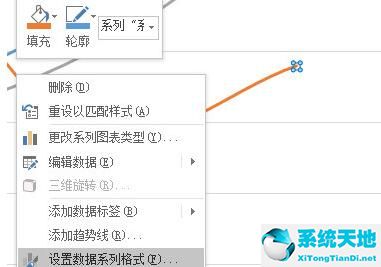
在右边的菜单中选择【填充】-【线条】,勾选西方的【平滑线】。
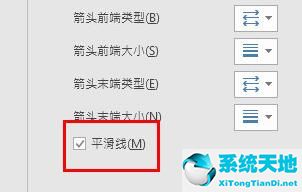
之后对每条线都这样操作,你的折线统计图表就是美观的平滑线了。
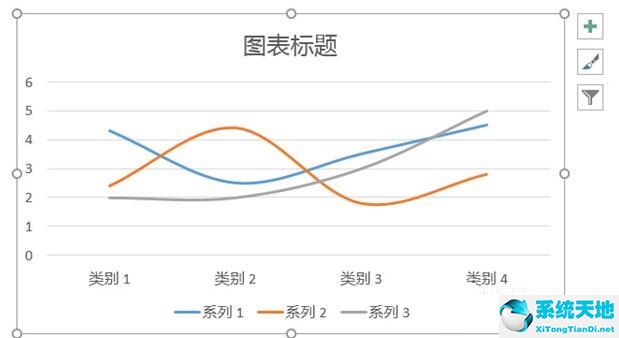
以上这里为各位分享了PPT将折线图变圆滑的操作步骤。有需要的朋友赶快来看看本篇文章吧。